Vytváření předplatných pro nabídky ve službě Azure Stack Hub
Když vytvoříte nabídku, uživatelé potřebují předplatné pro tuto nabídku, aby ji mohli využít. Existují dva způsoby, jak se uživatelé můžou přihlásit k odběru nabídky:
- Jako operátor cloudu můžete pro uživatele vytvořit předplatné na portálu pro správu. Můžete vytvářet předplatná veřejných i privátních nabídek.
- Jako uživatel tenanta si můžete vytvořit předplatné veřejné nabídky na portálu User Portal.
Vytvoření předplatného jako operátor cloudu
Cloudoví operátoři používají portál pro správu k vytvoření předplatného nabídky pro uživatele. Předplatná se dají vytvořit pro členy vašeho vlastního tenanta adresáře. Pokud je povolená víceklientská architektura , můžete také vytvořit předplatná pro uživatele v dalších tenantech adresářů.
Pokud nechcete, aby si tenanti vytvářeli vlastní předplatná, nastavte své nabídky jako soukromé a pak vytvořte předplatná pro vaše tenanty. Tento přístup je běžný při integraci služby Azure Stack Hub s externími systémy fakturace nebo katalogu služeb.
Po vytvoření předplatného pro uživatele se může přihlásit k portálu User Portal a podívat se, že se přihlásí k odběru nabídky.
Vytvoření předplatného pro uživatele
Na portálu pro správu přejděte na Předplatná uživatelů.
Vyberte Přidat. V části Nové předplatné uživatele zadejte následující informace:
Zobrazovaný název – popisný název pro identifikaci předplatného, které se zobrazí jako uživatelské předplatné.
Uživatel – Zadejte uživatele z dostupného tenanta adresáře pro toto předplatné. Uživatelské jméno se zobrazí jako vlastník. Formát uživatelského jména závisí na vašem řešení identit. Příklad:
ID Microsoft Entra:
<user1>@<contoso.onmicrosoft.com>AD FS:
<user1>@<azurestack.local>
Tenant adresáře – Vyberte tenanta adresáře, do kterého patří uživatelský účet. Pokud jste nepovolili víceklientské architektury, je k dispozici jenom váš místní tenant adresáře.
Vyberte Nabídku. V části Nabídky zvolte nabídku pro toto předplatné. Vzhledem k tomu, že vytváříte předplatné pro uživatele, vyberte jako stav přístupnosti možnost Soukromé .
Výběrem možnosti Vytvořit vytvořte předplatné. Nové předplatné se zobrazí v části Předplatné uživatele. Když se uživatel přihlásí k portálu User Portal, uvidí podrobnosti předplatného.
Zpřístupnění doplňkového plánu
Operátor cloudu může kdykoli přidat plán do dříve vytvořeného předplatného:
Na portálu pro správu vyberte Všechny služby a pak v kategorii PROSTŘEDKY PRO SPRÁVU vyberte Předplatná uživatelů. Vyberte předplatné, které chcete změnit.
Vyberte Doplňky a pak vyberte +Přidat.
V části Přidat plán vyberte požadovaný plán jako doplněk.
Vytvoření předplatného jako uživatel
Jako uživatel se můžete přihlásit k portálu User Portal a vyhledat a přihlásit se k odběru veřejných nabídek a plánů doplňků pro vašeho tenanta adresáře (organizace).
Poznámka:
Pokud vaše služba Azure Stack Hub podpora prostředí víceklientské architektury, můžete se také přihlásit k odběru nabídek ze vzdáleného tenanta adresáře.
Přihlášení k odběru nabídky
Přihlaste se k portálu User Portal služby Azure Stack Hub a vyberte Získat předplatné.
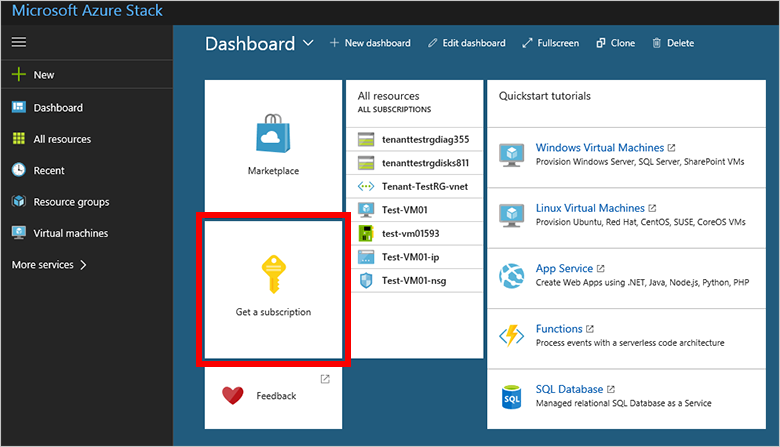
V části Získat předplatné zadejte popisný název předplatného do pole Zobrazovaný název. Vyberte Nabídku a v části Zvolit nabídku vyberte nabídku. Výběrem možnosti Vytvořit vytvořte předplatné.
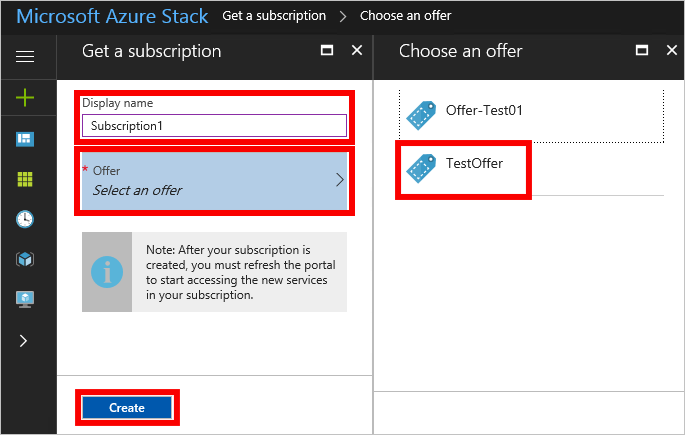
Po přihlášení k odběru nabídky aktualizujte portál, abyste zjistili, které služby jsou součástí nového předplatného.
Pokud chcete zobrazit předplatné, které jste vytvořili, vyberte Všechny služby a pak v kategorii OBECNÉ vyberte Předplatná. Výběrem předplatného zobrazíte podrobnosti o předplatném.
Povolení doplňkového plánu ve vašem předplatném
Pokud má nabídka, kterou si předplatíte, doplňkový plán, můžete ho kdykoli přidat do svého předplatného.
Na portálu User Portal vyberte Všechny služby. Dále v kategorii OBECNÉ vyberte Předplatná a pak vyberte předplatné, které chcete změnit. Pokud jsou k dispozici doplňkové plány, + Přidat plán je aktivní a zobrazí dlaždici pro plány doplňků.
Pokud + Přidat plán není aktivní, nejsou k dispozici žádné doplňkové plány pro nabídku přidruženou k danému předplatnému.
Vyberte + Přidat plán nebo dlaždici Plány doplňků . V části Plány doplňků vyberte plán, který chcete přidat.
Další kroky
Přečtěte si další informace o tom, jak teď uživatel může nasazovat prostředky do svého předplatného:
- Několik rychlých startů pro uživatele ukazuje, jak zřídit virtuální počítače s Windows a Linuxem pomocí PowerShellu, Azure CLI a portálu User Portal.
- Kurz, který používá šablonu Azure Resource Manageru, ukazuje, jak nasadit virtuální počítač s Ubuntu 16.04 s Minikube pro správu clusteru Kubernetes.